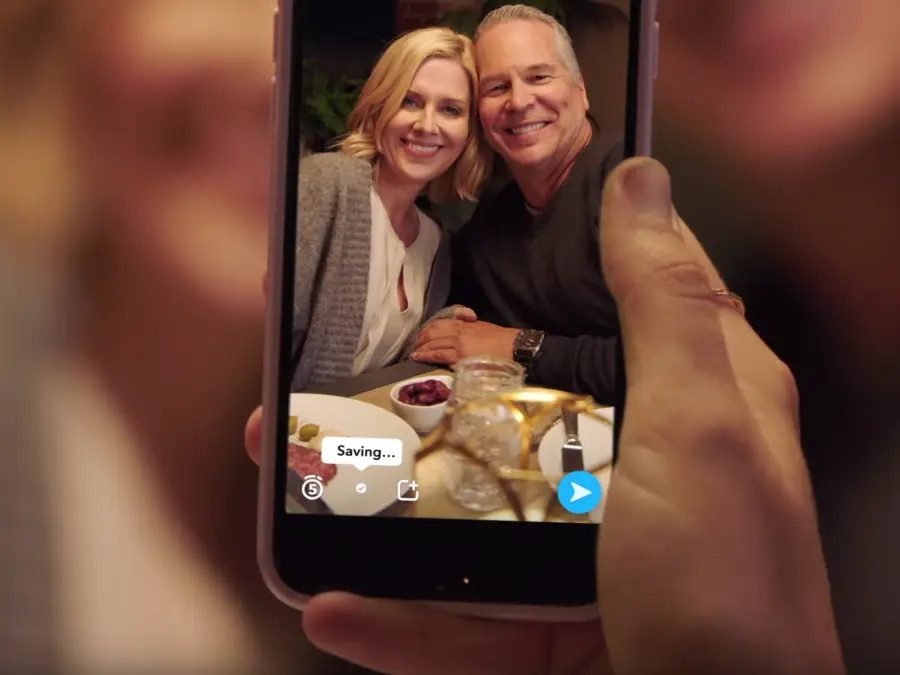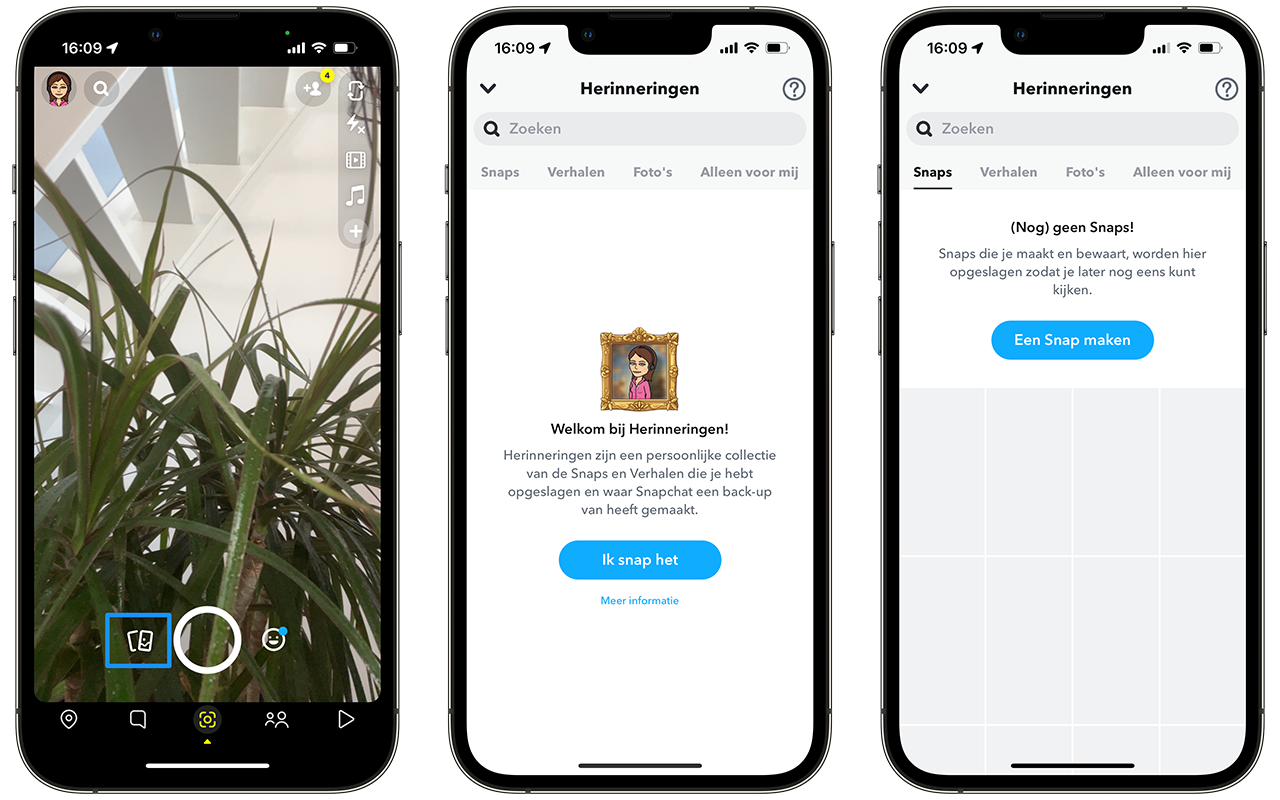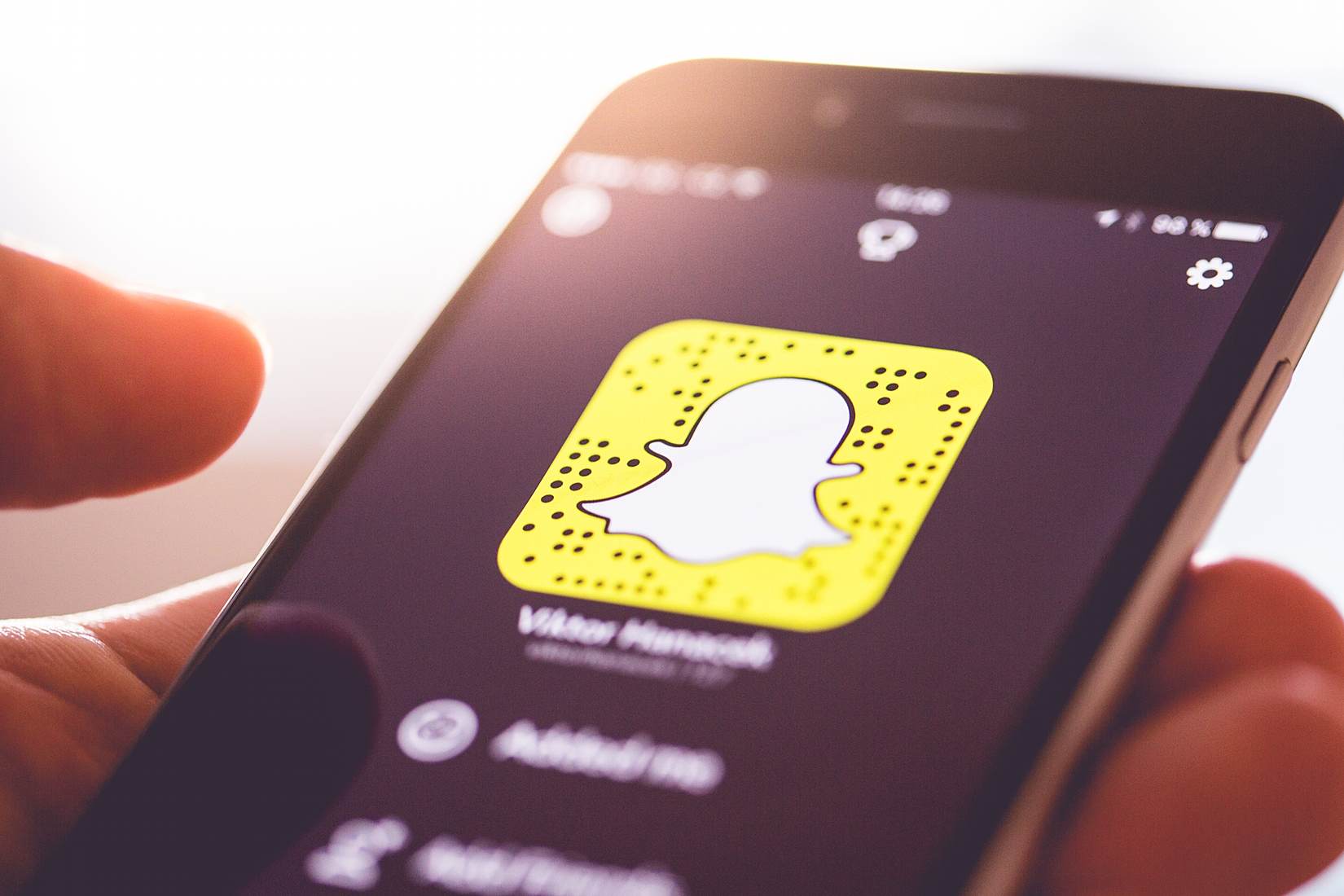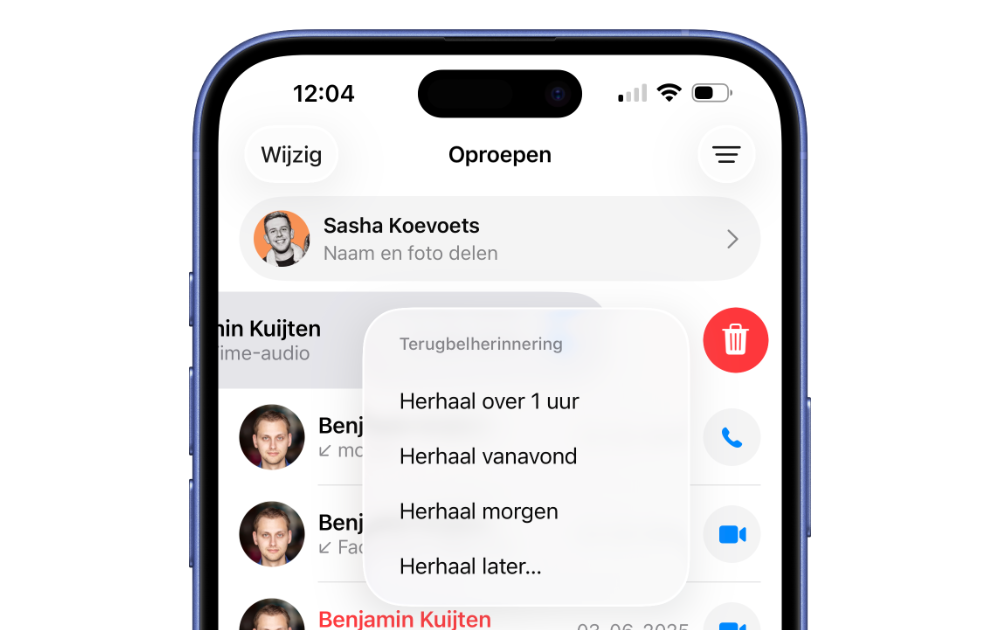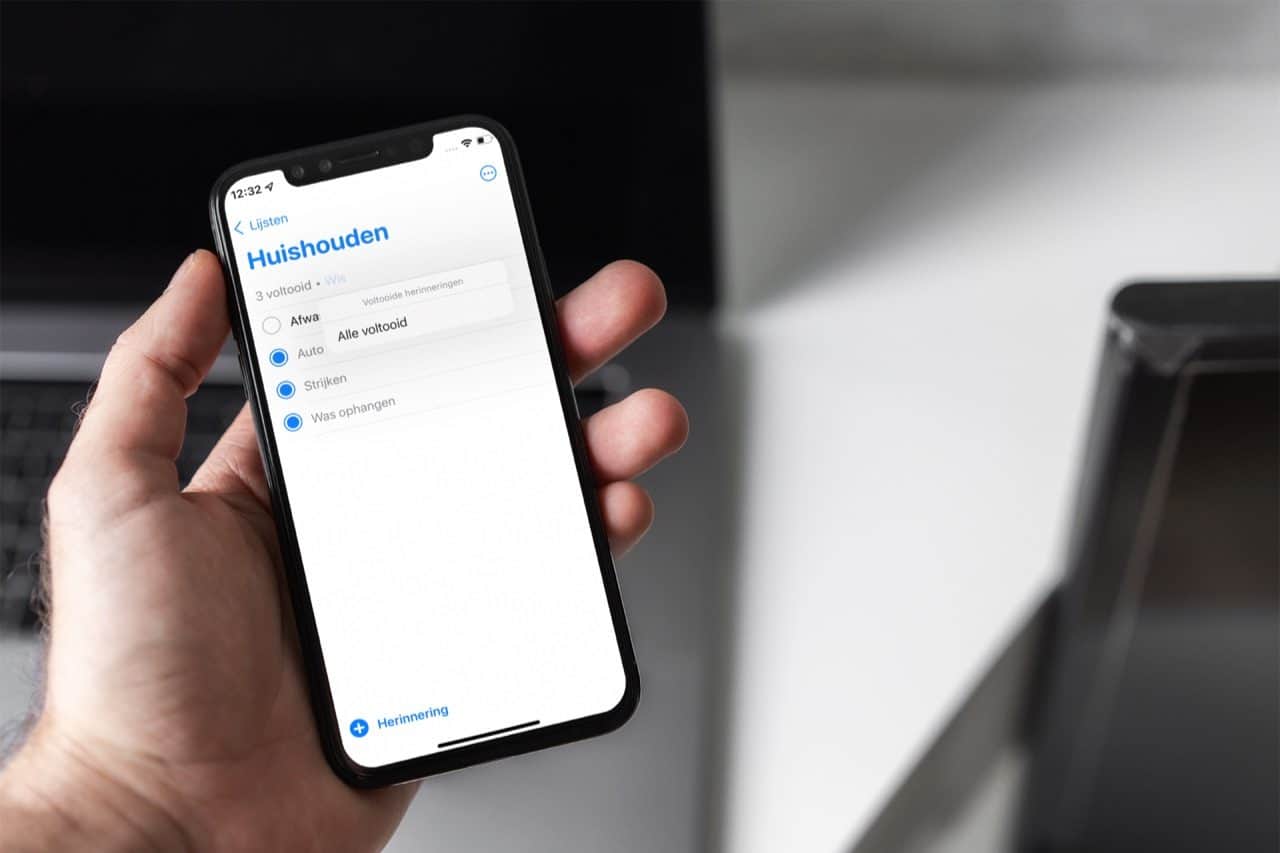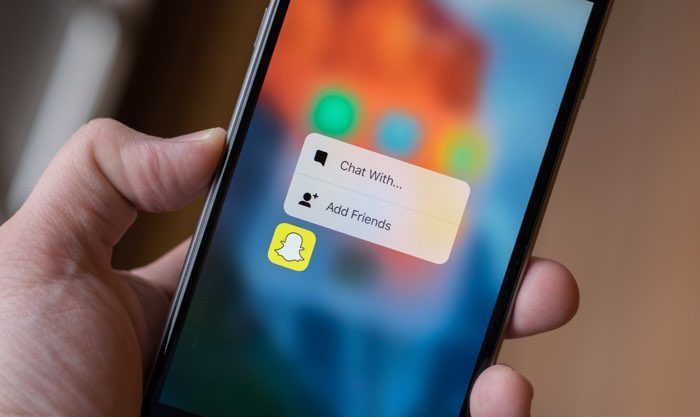Snapchat Herinneringen: zo werkt het
Snapchat staat erom bekend dat foto’s die je deelt maar korte tijd zichtbaar zijn. Dit is een van de redenen van het succes. Soms zijn er foto’s die je wilt bewaren en speciaal daarvoor is er de Herinneringen-functie. Door een Snap op te slaan weet je zeker dat ‘ie bewaard blijft. Dit gebeurt niet automatisch; je zult het zelf moeten aangeven dat je een Snap wilt bewaren. Daarna open je het overzicht met Herinneringen op elk moment weer of je kijkt op de wereldkaart waar je leuke momenten hebt beleefd.
- Zo bekijk je Snapchat Herinneringen
- Een Snap of Verhaal bewaren in Herinneringen
- Herinneringen delen, bewerken, verwijderen of exporteren
- Een verhaal maken op basis van Herinneringen
- Herinneringen op de wereldkaart
Zo bekijk je Snapchat Herinneringen
Je kunt zowel foto’s als verhalen opslaan in Herinneringen. Veeg omhoog over het camerascherm om Herinneringen te openen, of tik op het icoontje met de overlappende vierkanten, meteen links van de cameraknop.
Een Snap of Verhaal bewaren in Herinneringen
Om een Snap in Herinneringen op te slaan, ga je als volgt te werk. Maak een Snap en tik je vervolgens onderaan op het Snapchat downloadpictogram.
Je kunt ook een heel Verhaal of één Snap uit een Verhaal opslaan in de Herinneringen. Dit doe je als volgt:
- Om een heel Verhaal op te slaan tik je op je Bitmoji of Verhaalicoon, bovenaan het scherm.
- Je gaat nu naar je profiel.
- Tik op de drie puntjes naast het verhaal.
- Tik op Verhaal opslaan.
Wil je één Snap uit een Verhaal opslaan, dan kan dt ook:
- Tik je op je Bitmoji of Verhaalicoon, bovenaan het scherm om naar je profiel te gaan.
- Je gaat nu naar je profiel.
- Tik op het Verhaalicoon om het te bekijken.
- Tik op de drie puntjes naast de Snap die je wilt opslaan.
- Tik op het downloadicoon (een pijl die omlaag wijst in een bakje).
Als je meedoet aan het Verhaal van iemand anders, kun je helaas alleen de Snaps opslaan die jij zelf eraan hebt toegevoegd.
Herinneringen delen, bewerken, verwijderen of exporteren
Je kunt heel wat doen met je opgeslagen Snaps. Zo kun je ze naar je vrienden sturen, aan Mijn Verhaal toevoegen, verwijderen uit je Herinneringen of exporteren naar je camerarol. Daarnaast kun je opgeslagen Snaps bewerken voordat je ze verstuurt.
Veeg omhoog op het camerascherm om naar Herinneringen te gaan, houd een Snap ingedrukt en tik op de gewenste optie.
Tik op het selectiepictogram (een rode cirkel met vinkje) om enkele Snaps te selecteren. Onderaan zie je opties voor het bewerken, verwijderen, exporteren of verplaatsen van de geselecteerde Snaps.
Een verhaal maken op basis van Herinneringen
Heb je enkele leuke Herinneringen, dan kun je die samenvoegen tot een Verhaal, zodat je samen met vrienden de mooie momenten nog eens opnieuw kunt beleven.
- Veeg omhoog op het camerascherm om naar Herinneringen te gaan.
- Tik bovenaan op het pictogram om te selecteren.
- Kies de Snaps waarmee je een Verhaal wilt maken.
- Tik op het pictogram om een Verhaal te maken (een rode cirkel met een plusje).
- Geef het een naam.
Later kun je de Verhalen in Herinneringen nog een andere naam geven, zodat je ze makkelijker kunt terugvinden. Hiervoor druk je op de drie puntjes bij de Verhalen of hou je het Verhaal dat je wilt hernoemen ingedrukt. Je kunt nu je Verhaal een nieuwe naam geven.
Met de zoektool in Herinneringen kun je snel een bepaald moment terugvinden.
Herinneringen op de wereldkaart
Een heel andere ervaring krijg je met Snapchat Layers. Dit zijn herinneringen op de wereldkaart. Snapchat wil daarmee de Snap Maps naar een hoger niveau tillen. Er zijn twee Layers: Memories en Explore. Memories geven herinneringen weer op de wereldkaart en met Explore kun je over de hele wereld meebeleven wat mensen zoal delen. De ene is heel persoonlijk, de andere juist niet.
Het is de bedoeling dat dit een soort metaverse van Snapchat wordt. Met Memories kun je Herinneringen vanuit Snapchat op de Snap Map weergeven, bijvoorbeeld wat je een jaar geleden ook alweer aan het doen was. Je ziet alleen je eigen Memories. Anderen kunnen die van jou niet zien (en omgekeerd).
Op de Explore Layer kun je juist wel zien wat andere delen. Zo kun je op een virtuele reis gaan naar andere plekken op de wereld. Je selecteert een locatie en krijgt dan foto’s en video’s van gebruikers te zien. Je kunt zelf kiezen welke lagen je inschakelt.
Meer tips over het gebruik van deze app lees je in onze Snapchat-handleiding.
Taalfout gezien of andere suggestie hoe we dit artikel kunnen verbeteren? Laat het ons weten!
Snapchat
Snapchat is een populair sociaal netwerk voor jongeren, waarbij je vooral foto's en video's deelt. Snapchat kwam ook als eerste met verdwijnende verhalen, die later populair werden als Instagram Stories. Ook andere sociale media-apps namen het idee over. Hieronder vind je onze tips om meer uit Snapchat op de iPhone te halen, alles over functies zoals de Snap Kaart, lenzen, filters en emoji gebruiken en gezichten wisselen.
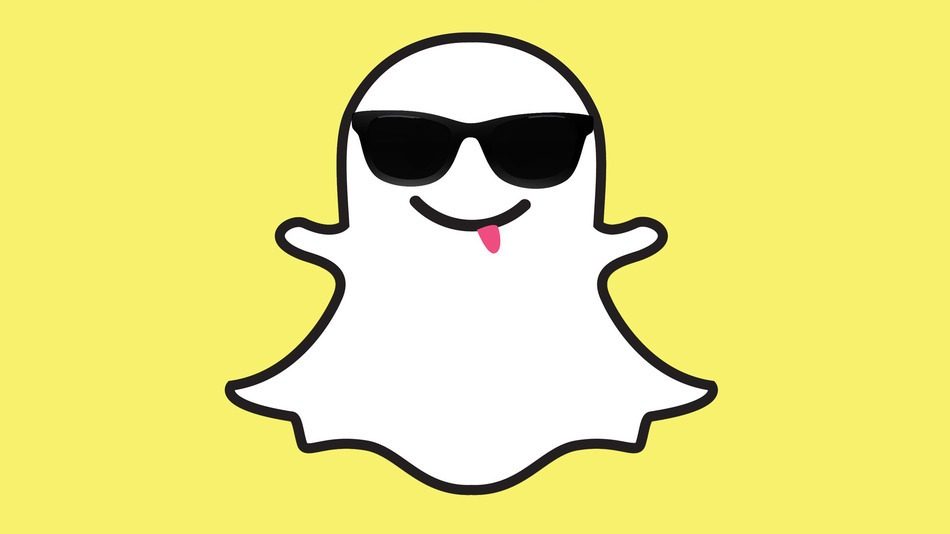
- Alles over Snapchat
- Betere foto's maken voor Snapchat
- Verborgen Snapchat-functies voor betere Snaps
- Snapchat lenzen, filters en emoji
- Snapchat Herinneringen: zo werkt het
- Snapchat Face Swap: gezichten verwisselen met vrienden
- Alles over Snapchat Verhalen
- Dit kun je doen als je Snapchat Score zomaar verdwenen is
- Zo kun je Snapchat-foto's opslaan
- Snapchat-gebruikersnaam wijzigen
- Zo gebruik je Shazam in Snapchat
- Zo voorkom je dat Snapchat je batterij leegtrekt
- Snapchat-account verwijderen